Jak wyłączyć opóźnienie przed rozpoczęciem programów w ładowaniu samochodu przy wejściu do systemu Windows 10
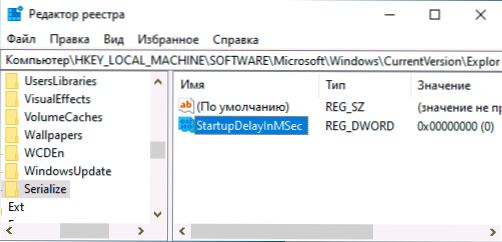
- 3362
- 68
- Pan Ludwik Żak
Po uruchomieniu komputera lub laptopa z systemem Windows 10 program w obciążeniu magistrali nie jest uruchamiany natychmiast po wejściu do systemu, ale po pewnym czasie - około 10 sekund. Ta przerwa jest przewidziana dla wszystkich usług systemowych w celu załadowania. Jeśli jednak chcesz, możesz wyłączyć to opóźnienie: czasami może przyspieszyć ładowanie systemu Windows 10, szczególnie podczas korzystania z SSD. Ale teoretycznie może to prowadzić do problemów - niektóre elementy obciążenia automatycznego mogą nie rozpocząć się, jeśli niezbędne usługi jeszcze nie działają.
W tych prostych instrukcjach, w jaki sposób wyłączyć opóźnienie w uruchomieniu usługi przy wejściu do systemu Windows 10, zmieniając odpowiedni element rejestru.
Wyłączenie opóźnienia podczas ładowania systemu Windows 10
Na wszelki wypadek powtarzam: wynik zmiany nie zawsze jest pozytywny, a jeśli napotkasz jakiekolwiek problemy, po prostu anuluj zmiany dokonane w rejestrze, możesz również utworzyć system wcześniejszego przywrócenia systemu.
Kroki, aby wyłączyć opóźnienie, gdy załadunek będzie następujący:
- Naciśnij klawisze Win+R na klawiaturze, wprowadź regedit i kliknij Enter.
- Przejdź do sekcji rejestru
HKEY_LOCAL_MACHINE \ Software \ Microsoft \ Windows \ CurrentVersion \ Explorer \ serialize
- Jeśli podsekcja Serializuj nieobecne kliknij sekcję Eksploratora z prawym przyciskiem myszy, wybierz menu kontekstowe „Utwórz” - „sekcja” i ustaw żądaną nazwę.
- Wybór sekcji Serializuj, Naciśnij prawy przycisk myszy w prawym panelu edytora rejestru, wybierz „Utwórz” - „DWORD 32 bity” (nawet dla systemów x64) i ustaw nazwę parametru Startupdelayinmsec
- Pozostaw wartość tego parametru 0, Zamknij edytor rejestru i ponownie uruchom komputer.
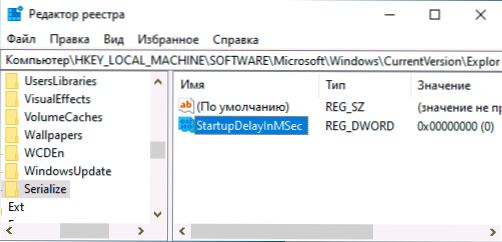
Po ponownym uruchomieniu uruchomienie programów zostanie przeprowadzone natychmiast przy wejściu do systemu Windows 10 bez oczekiwania na uruchomienie usług. Jeśli wynik nie jest ten, którego się oczekuje, wystarczy, aby usunąć utworzoną sekcję w rejestrze. Ponadto, po załadowaniu, możesz sprawdzić, czy nie było błędów podczas uruchamiania programów z automatycznego ładowania w „Wyświetlanie zdarzeń”: Win+r - Eventvwr.MSC - Magazyny Windows - Aplikacja.
- « Wyślij w dowolnym miejscu - proste wysyłanie dużych plików przez Internet lub między jego systemem Windows, Android, iOS, Mac OS i Linux
- Jak zmienić rozszerzenie pliku w systemie Windows 10, 8.1 i Windows 7 »

